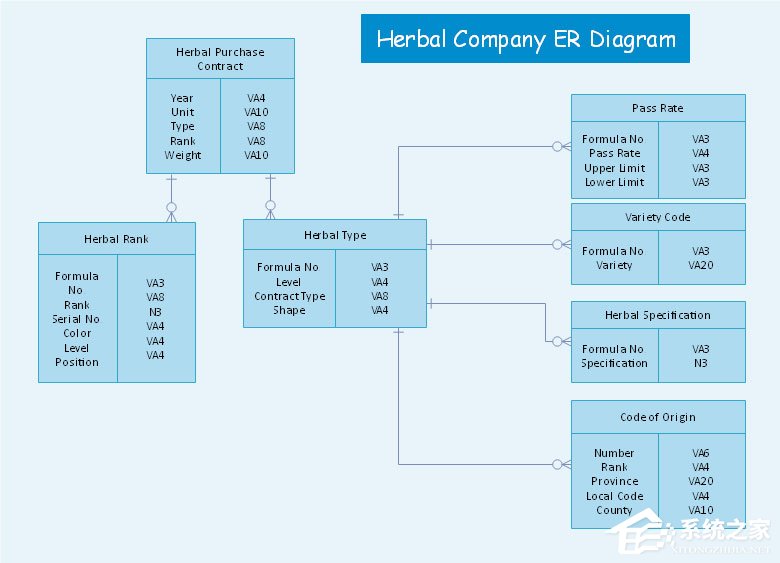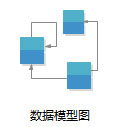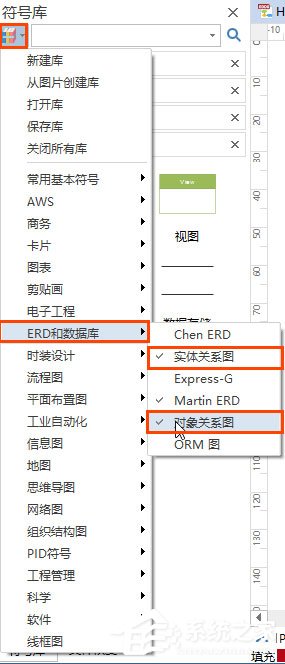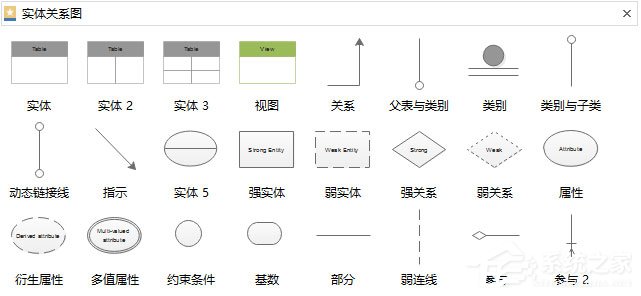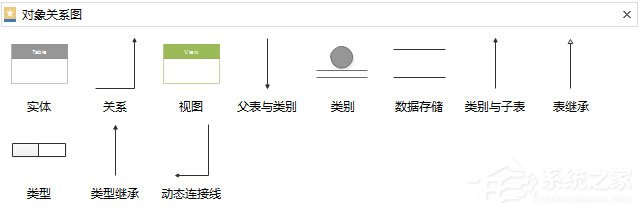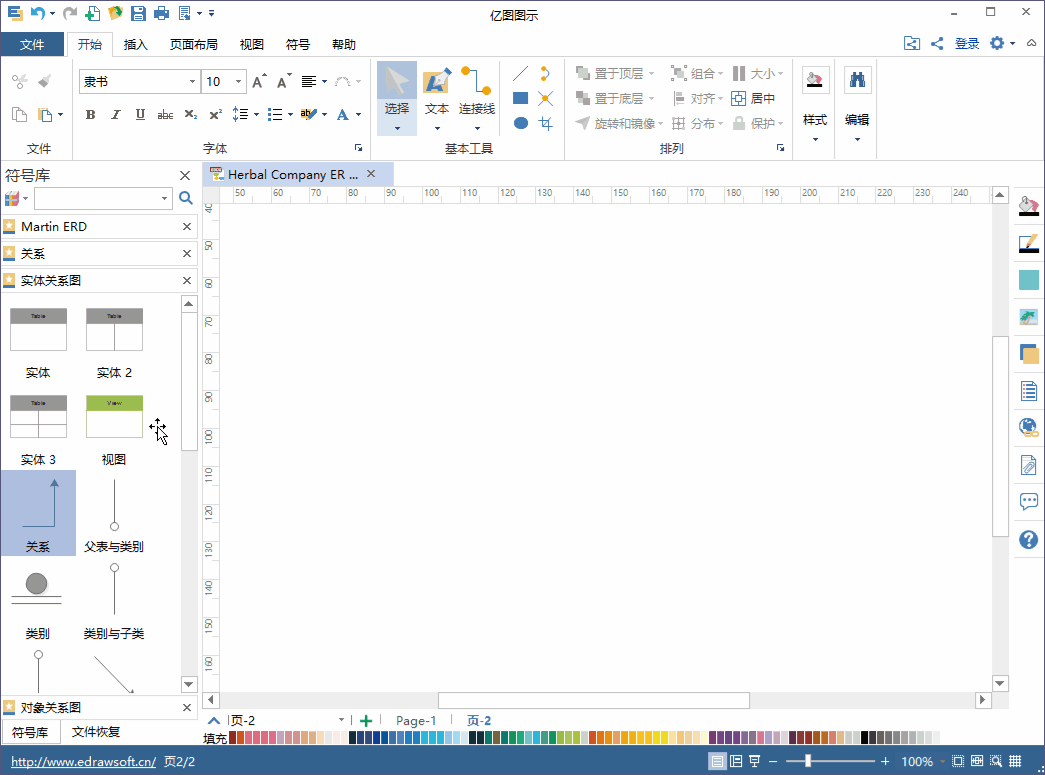Edraw Max怎么画数据模型图?亿图图示画数据模型图的方法
|
有很多从事计算机行业的小伙伴,因为工作需要,所以常常要设计数据库表结构,而在设计之前,最先需要操作的便是画出数据模型图了。那么,怎么画数据模型图呢?下面,小编就以Edraw Max为例,来跟大家分享一下使用Edraw Max画数据模型图的方法。 方法步骤 1、新建“数据库”,在右侧模板中选择“数据模型图”,双击进入编辑页面(也可以在例子中打开相应的图例,快速进行编辑); 2、在软件左侧的符号库中打开“实体关系图”和“对象关系图”的符号; 实体关系图符号 使用“实体关系图符号”来模拟数据库。实体关系模板包含实体、关系、观点、分类和动态连接线。 对象关系图符号 使用对象关系图符号,他们有额外的形状来模拟数据库。对象关系模板包含实体、关系、类型、表格继承关系、分类到子关系、查看、分类和动态连接线。 3、然后就可以通过从以上模板添加或者拖拽形状,或使用绘图工具等; 编辑实体形状: 实体形状看起来像Excel表格,你可以更改形状,编辑每一个方格。 移动或者选择绿色控制点更改形状大小。 双击形状添加相应的文本。 将鼠标移动至两个表格之间的连接线处,会出现一条蓝色的虚线,然后拖动鼠标,就可以改变形状的列宽、行高。 选中实体形状,在软件上方的“表格”菜单中,添加、删除行/列,修改相应属性。 4、在实体形状之间创建关系。 拖拽数据库模型图中的关系连接线(形状类似带箭头的连接线)到绘图页面,当关系连接线的一端靠近实体图形时,会出现一个红色的框。 继续移动鼠标至实体图形上的连接点,连接点出现红色标记时,放开鼠标,关系连接线就会自动吸附到实体图形上。 移动关系连接线的另一端,改变连接线的长度、方向等,移动至需要连接的图形上就可以了。 拖拽连接线上绿色的控制点可以重新摆放连接位置,使它到达理想的方向。 |